-
大师教你设置 win7系统鼠标等USB选择性暂停的修复技巧
- 发布日期:2021-04-09 12:47:08 作者:bag198技术 来 源:http://www.bag198.com
win7系统鼠标等USB选择性暂停的问题司空见惯;不少人觉得win7系统鼠标等USB选择性暂停其实并不严重,但是如何解决win7系统鼠标等USB选择性暂停的问题,知道的人却不多;小编简单说两步,你就明白了;1、首先点击任务栏右下角的电源管理图标,选择“更多电源管理”选项,在弹出的界面中点击“更改计划设置”;2、然后继续点击“更改高级电源设置”项;就可以了。如果没太懂,请看下面win7系统鼠标等USB选择性暂停的解决方法的更多介绍。
操作步骤:
1、首先点击任务栏右下角的电源管理图标,选择“更多电源管理”选项,在弹出的界面中点击“更改计划设置”;
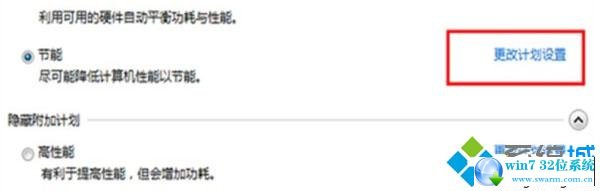
2、然后继续点击“更改高级电源设置”项;
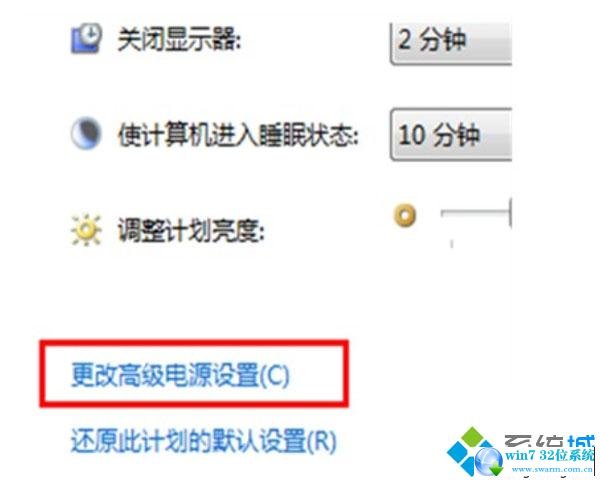
3、最后再弹出来的的电源选择设置界面中,拖动滑块到下面找到“USB选择性暂停设置”,选择“已禁用”,点击确定按钮退出即可。
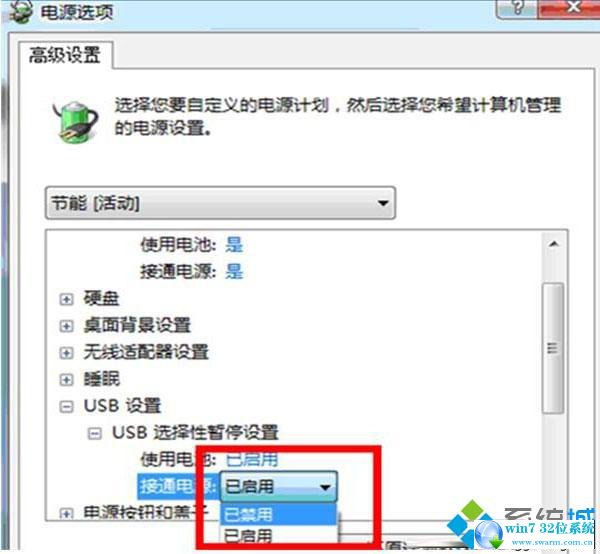
欢迎大家继续关注系统城win7系统下载站的更多精彩内容!
本篇关于win7系统鼠标等USB选择性暂停的解决方法到这里已经讲解完了,有碰到一样情况的用户们可以采取上面的方法来处理,小编会竭尽所能把大家想知道的电脑知识分享开来。
相关教程推荐
- 【设置措施】 win7系统使用U盘提示弹出“USB大容量存储设备时出
- 帮您恢复 win7系统连接苹果设备提示Apple Mobile Device USB Com
- 恢复 win7系统开机提示usb device over current status detected
- 大神面对 win7系统出现usb大容量存储设备代码10的解决教程
- 老司机应对 win7系统插入u盘提示您已超过了所支持的USB设备数的
- 老司机详解 win7系统开机提示Auto-detecting USB Mass Storage D
- 番茄家园教你 win7系统usb设备识别很慢的设置方案
- 为你示范 win7系统 usb2.0-crw有感叹号的详细技巧
 电脑公司 Ghost Win7 64位纯净版 v2019.07
电脑公司 Ghost Win7 64位纯净版 v2019.07 番茄花园 Ghost Win7 64位纯净版 v2019.07
番茄花园 Ghost Win7 64位纯净版 v2019.07